본 글에서는 AWS에서 고정 IP를 사용하기 위해서 Route53이라는 서비스를 사용하는 방법에 대해서 알아보고자 합니다. Route53 서비스는 유료 서비스이며, 일정 금액이 발생할 수 있습니다.
들어가기 전(사전준비)
해당 글을 보시는 분들 중 많은 분들은 AWS를 이용해서 웹 서비스를 구축하고자 하며, 그중에서 고정 IP를 사용하고 하시는 분들일 것입니다. 먼저 AWS 라이트세일이나 클라우드웨이즈 등의 플랫폼이 아닌 AWS를 이용해서 웹서비스를 구축하고자 하시는 그 노력에 박수를 보냅니다. AWS에서 고정 IP를 사용하기 위해서는 먼저 도메인이 필요합니다. 호스팅케이알이나 Namechaeap 등과 같은 서비스를 통해서 도메인 구매를 하시기 바랍니다.
팁) 도메인을 구매하실 때 저렴한 가격으로 행사를 하는 도메인이 있습니다. 싸다고 무조건 구매하면 갱신하실 때 더 높은 가격 때문에 불이익을 받을 수 있습니다. 도메인을 한번 구매하면 오랜 기간 사용하는 경우가 많기 때문에 초기 가격이 높더라도 일반 가격을 주고 구매하시는 것을 추천드립니다.
도메인을 구매하셨다는 가정 하에 나머지 글을 진행하도록 하겠습니다.
사전지식 - DNS란?
우리가 처음 AWS를 이용해서 서버를 구축하게 되면 인스턴스와 같이 부여되는 IP 주소가 있습니다. 퍼블릭IPv4 주소를 통해서 외부에서 서버에 접속할 수 있게 되는데 IP 주소는 점으로 구분된 4개의 숫자의 조합이어서 주소창에 입력하여 사이트에 접근하기 쉽지 않습니다. 이러한 IP주소를 사람이 인지할 수 있는 이름과 연결하여 주소창에 문자기반의 주소를 입력해서 접근할 수 있도록 하는 서비스가 DNS(Domain Name Service)입니다. 예를 들면 주소창에 우리는 www.google.com으로 입력하여 구글 메인 페이지로 이동하지만 대신에 IP 주소인 '74.125.24.101을 적어도 동일한 페이지로 이동할 수 있습니다.
AWS 호스팅 영역 생성
AWS에 접속하여 Route53 서비스에 접속합니다. 콘솔에 로그인을 하신 후 화면 상단에 검색 화면에서 'Route53'을 입력하시면 쉽게 서비스를 찾으실 수 있습니다.
팁2) Route53과 같은 서비스를 이용하실 때에는 해당 서비스를 북마크 하시는 것을 추천드립니다. 앞으로 AWS에서 많은 서비스를 이용하시게 될 텐데 향후 부득이하게 계정 해지를 하는 과정에서 기존 신청한 서비스를 모두 수작업으로 종료를 해 줘야 과금이 되지 않고 정상적으로 해지가 가능합니다. 해지를 하여도 서비스를 유지하고 있다면 지속적으로 과금이 될 수 있습니다. 그래서 내가 어떤 서비스를 신청했는지 확인하기 위해서 내가 신청한 서비스는 즐겨찾기를 하시는 게 좋습니다. 즐겨찾기 하는 방법은 화면 상단에서 검색 시 결과 목록에서 서비스 명 옆에 비워져 있는 별표를 클릭하시면 됩니다.
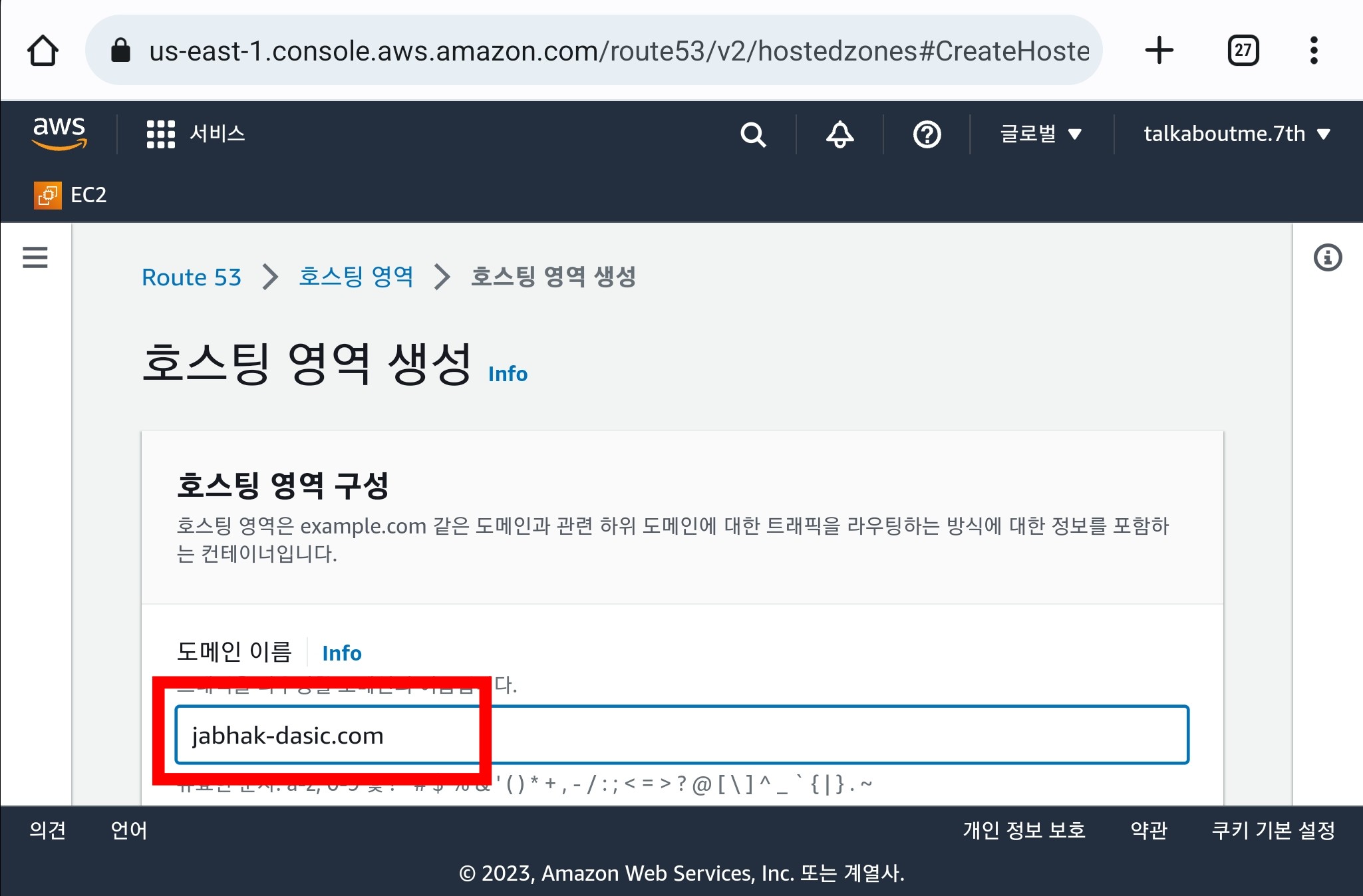
좌측의 메뉴 중 '호스팅 영역'을 클릭한 뒤 오른쪽에 갱신된 화면 중 '호스팅 영역 생성' 버튼을 클릭합니다. 앞서 외부 업체를 통해서 신청한 도메인 이름을 입력 후 화면 하단의 '호스팅 영역 생성' 버튼을 클릭하여 단계를 완료합니다.

이제 호스팅 영역에 내가 신청한 도메인 이름으로 호스팅 영역이 생성되었습니다. 목록을 클릭하면 2개의 레코드가 생성된 것을 확인하실 수 있습니다. 두 가지의 유형이 있는데 NS 유형에 있는 값들이 필요하며, 이를 메모장이나 다른 매체에 기록해 둡니다.

화면 중간에 '레코드 생성'을 클릭합니다. 레코드를 추가로 생성하는 이유는 트래픽을 특정 도메인으로 라우팅 하는 방법으로 정의하기 위함입니다. 이제 레코드 타입이 A/ AAAA/ CNAME / NS 등이 있는데 우리가 필요한 내용을 추가할 것입니다. 현재 인스턴스에 배정된 퍼블릭 IPv4주소를 연결할 것이기 때문에 A 타입의 레코드를 추가로 생성해야 합니다.
- A : 호스트명을 IPv4에 연결합니다.
- AAAA : 호스트명을 IPv6에 연결합니다.
- CNAME : 호스트명을 다른 호스트명에 연결합니다.
- NS(Name Server) : 호스팅 존에 대한 Name Server 정보입니다.
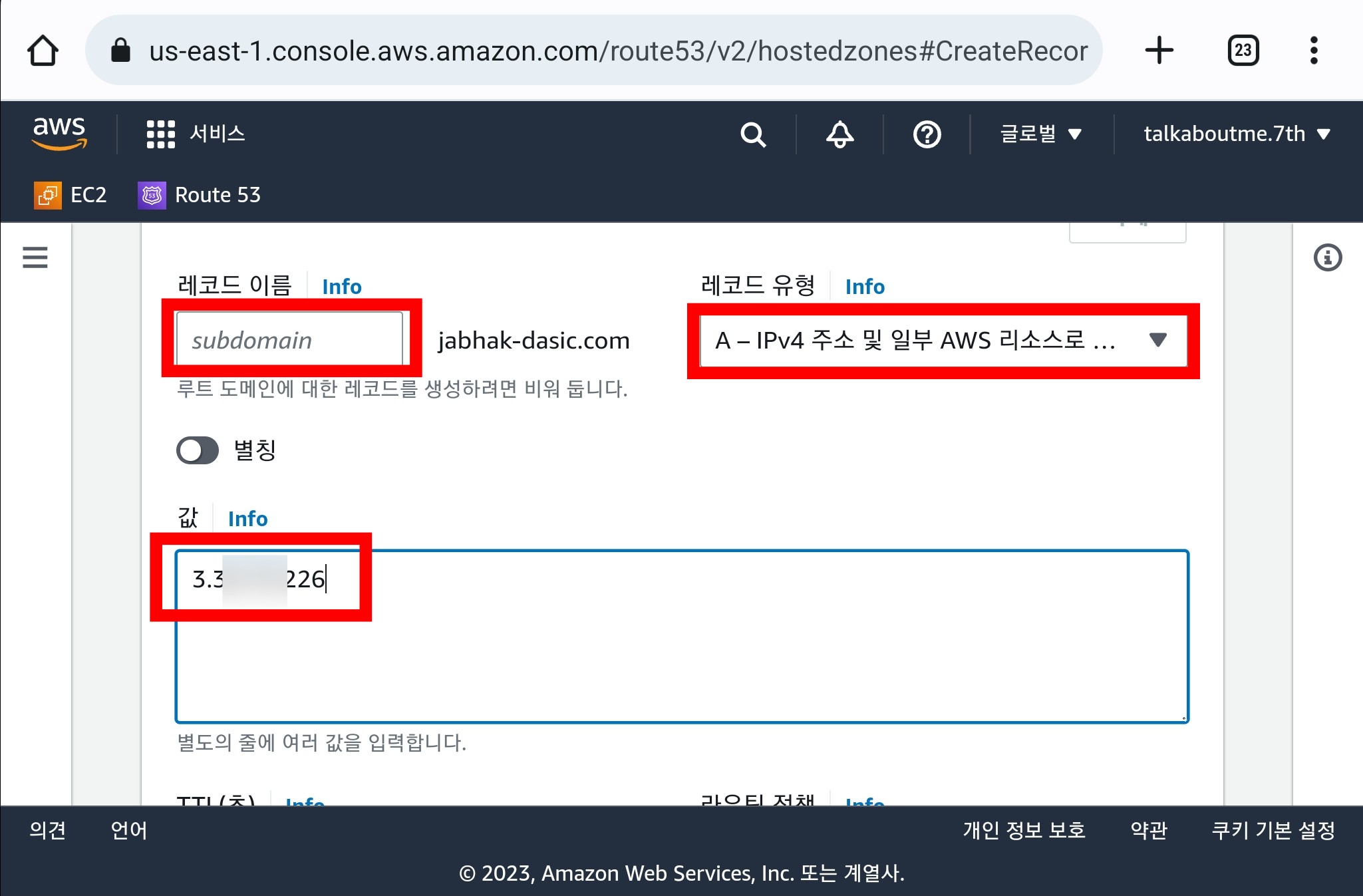
레코드 이름은 비워두고 레코드 유형을 A로 선택한 뒤 퍼블릭 IPv4 주소를 값 텍스트박스에 입력합니다. 값은 생성한 인스턴스 페이지에서 확인할 수 있습니다.
Namecheap 설정하기
이제 도메인 서비스로 이동합니다. 저는 NameCheap 서비스를 이용하였습니다.

개인 프로필을 선택한 뒤 'Dashboard'로 이동합니다. 이동하면 내가 구매한 도메인 목록이 보이게 되는데 그 중 연결하고자 하는 도메인의 'manage' 버튼을 클릭합니다.

화면의 중간에 NAMESERVERS 메뉴에서 'Custom DNS'를 선택한 뒤 앞서 AWS Route53에서 호스팅 영역 생성 과정에서 얻은 4개의 NS유형의 값을 순서대로 입력합니다. 중요한 것은 주소의 가장 뒤쪽의 점을 생략하지 않도록 조심합니다. 실제로 네임서버가 적용되기까지는 몇 분에서 길게는 몇 시간 정도 소요될 수 있습니다. 연결이 되지 않았다고 해서 문제가 있는 것은 아니고 충분한 시간(~48시간)을 기다린 뒤에 시도해 보시면 대부분의 경우 성공하실 수 있을 것입니다.


댓글